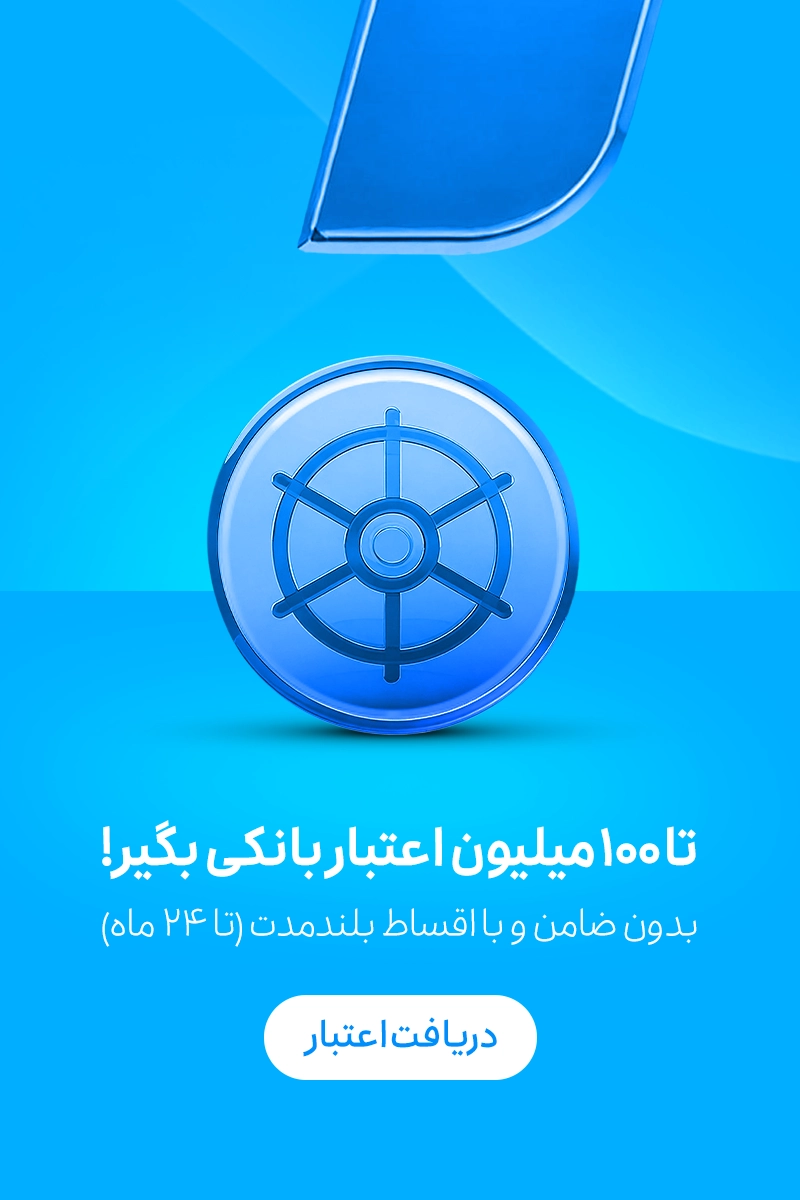سرویسهای اسنپپی
فروشگاههای طرف قرارداد اسنپ پی

































سوالات متداول خرید اقساطی اسنپ پی

سرویس خرید اقساطی (خرید ۴ قسطه) اسنپپی چیست؟
خرید اقساطی یکی از سرویسهای جدید اسنپپی است که از طریق آن، شما میتوانید کالاهای مختلف را خریداری کنید و هزینه آنها را در ۴ قسط بپردازید که قسط اول در هنگام خرید دریافت میشود.
اعتبار خرید با سرویس خرید اقساطی اسنپپی چقدر است؟
اعتبار شما برای استفاده از سرویس خرید قسطی(خرید ۴ قسطه)، سقف مشخصی دارد. خوشحسابی و پرداخت به موقع اقساط، اعتبار شما برای خریدهای بعدی را افزایش میدهد.
آیا برای خريد قسطی اسنپپی نیاز به ضامن و وثیقه دارم؟
خیر استفاده از سرویس خرید قسطی اسنپپی (خرید ۴ قسطه)، نیاز به هیچگونه ضامن یا وثیقهای ندارد و همین موضوع یکی از مهمترین مزایا استفاده از سرویس خرید اقساطی محسوب میشود.
بازپرداخت اقساط سرویس خريد قسطی اسنپپی چگونه است؟
کل هزینه خرید شما به ۴ قسط تقسیم میشود که قسط اول را باید در هنگام خرید بپردازید. بازپرداخت مابقی اقساط نیز به ماههای بعدی موکول خواهد شد.
میزان بهره خريد قسطی اسنپپی چقدر است؟
در سرویس خرید اقساطی اسنپپی(خرید ۴ قسطه)، هیچ هزینه اضافه، سود و کارمزدی به مبلغ خرید شما اضافه نخواهد شد.
چه کالاهایی را میتوان با سرویس اقساطی اسنپپی خریداری کرد؟
امکان خرید کالاهای بسیار متنوعی از طریق سرویس خرید اقساطی(خرید ۴ قسطه) وجود دارد که میتوان آنها را در دستهبندیهای مختلف مد و پوشاک، زیبایی و سلامتی، خانه و سبک زندگی، فرهنگ و آموزش و کالای دیجیتال و… جای داد.
خرید اقساطی یکی از سرویسهای جذاب اسنپپی است که به شما امکان خريد قسطی کالاهای مختلف را میدهد. با این سرویس شما میتوانید بیش از ۱ میلیون کالای متنوع را از بیش از ۱۵۰۰ فروشگاه و برند معتبر خریداری کنید و هزینه آن را در ۴ قسط بپردازید.
پرداخت اولین قسط در هنگام خرید است و مابقی اقساط در ماههای بعدی پرداخت خواهد شد.
البته برای استفاده از سرویس خريد قسطی باید کاربر اسنپپی باشید. پس اگر هنوز در اسنپپی ثبتنام نکردهاید،باید وارد سوپر اپلیکیشن اسنپ شوید و با کلیک روی آیکون سرویس اعتباری، در اسنپپی ثبت نام کنید.
در این بخش، سقف اعتبار شما برای استفاده از سرویس خرید اقساطی هم مشخص میشود.
مراحل خرید اقساطی از اسنپپی
خريد قسطی از اسنپپی تنها در چند مرحله و به آسانی انجام میشود تا کالای خود را خریداری کنید و هزینه آن را در ۴ قسط بپردازید. نحوه خرید اقساطی از اسنپپی به شرح مراحل زیر است:
• به سایت فروشگاه مراجعه کرده و کالاهای موردنظر خود را انتخاب کنید.
• در صفحه انتخاب روش پرداخت، روی گزینه اسنپپی ضربه بزنید.
• شماره خود را وارد کنید تا به حساب خود در اسنپپی راه پیدا کنید.
• حالا باید یک چهارم مبلغ خرید خود را بپردازید؛ پرداخت مابقی هزینه هم به ماههای بعد در ۳ قسط موکول میشود.
• در نهایت سفارش شما ارسال شده و آن را در محل آدرس خود تحویل خواهید گرفت.
روشهای خرید اقساطی از اسنپپی
امکان خرید اقساطی اسنپپی در فروشگاههای مختلف فراهم است؛ اما روشهای این خريد قسطی در تمامی فروشگاهها یکسان خواهد بود. در واقع شما میتوانید روی گزینه اسنپپی به عنوان روش پرداخت کلیک کنید و هزینه خرید خود را از طریق سرویس خرید اقساطی بپردازید که به صورت پرداخت هزینه در ۴ قسط خواهد بود. این روش خرید به شما امکان میدهد تا کالاهای موردنیاز خود را با پرداخت اولیه تنها یک چهارم هزینه، خریداری کنید.
مزایای خرید اقساطی از اسنپپی
خرید اقساطی مزایا مختلفی دارد و همین مزایا موجب میشود تا اسنپپی و سرویس خرید اقساطی یکی از بهترین روشها برای خرید کالاهای مختلف باشد. از جمله مزایا سرویس خرید اقساطی اسنپپی میتوان به موارد زیر اشاره کرد:
• هزینه خرید شما در ۴ قسط دریافت میشود و میتوانید به آسانی خرید کنید.
• هیچ سود و کارمزدی به مبلغ خرید شما اضافه نخواهد شد.
• شما برای استفاده از سرویس خرید اقساطی، نیاز به ضامن یا وثیقه ندارید.
• با این روش خرید، دیگر نگرانی درباره افزایش قیمت کالاها در ماههای بعدی نخواهید داشت.
دسته بندی محصولات برای خرید اقساطی
اسنپپی با فروشگاههای مختلفی قرارداد دارد و بدین وسیله، امکان خرید اقساطی از این فروشگاهها برای کاربران اسنپپی فراهم شده است. شما به چه کالایی نیاز دارید و به دنبال چه محصولی میگردید؟ امکان خرید تمامی کالاهای موردنیاز شما در سرویس خريد قسطی اسنپپی وجود دارد. این کالاها در دستههای متنوعی قرار میگیرند که این دستهبندی به شرح موارد زیر است:
• مد و پوشاک
• زیبایی و سلامتی
• کالای دیجیتال
• خانه و آشپزخانه
• طلا و زیورآلات
• فرهنگ و آموزش
• و…
فروشگاه های اقساطی اسنپپی
امکان خرید اقساطی اسنپپی در فروشگاههای مختلفی وجود دارد و این تعداد و تنوع فروشگاهها، دست شما را در انتخاب فروشگاه و برند باز میگذارد. همچنین اسنپپی در تلاش است که تعداد این فروشگاهها را افزایش دهد تا کاربران از خرید اقساطی خود لذت بیشتری ببرند. در دستهبندی کالاهای مختلف خرید اقساطی، فروشگاههای متعددی جای میگیرند که از جمله آنها میتوان به موارد زیر اشاره کرد:
• مد و پوشاک: چرم مشهد، مستر چرم، طلا و نقره اقلیمه، کتونی استور، پوشاک هالیدی، پوشاک تگموند و…
• زیبایی و سلامتی: فروشگاههای لوازم آرایشی و بهداشتی مو تن رو، بیوتی کد، الانزا، سفیر و…
• کالای دیجیتال: موبایلتو، فروشگاه نت باکس، فروشگاه فیکوشاپ و…
• خانه و سبک زندگی: فروشگاههای گل و گیاه، ماشین و تجهیزات، حیوانات خانگی و…
• فرهنگ و آموزش: شهر کتاب، ترنج مارکت، تحریر ۲۰، فروشگاه آریالند و… البته برای استفاده از سرویس خريد قسطی باید کاربر اسنپپی باشید. پس اگر هنوز در اسنپپی ثبتنام نکردهاید، باید وارد سوپر اپلیکیشن اسنپ شوید و با کلیک روی آیکون سرویس اعتباری، در اسنپپی ثبت نام کنید.
در این بخش، سقف اعتبار شما برای استفاده از سرویس خرید اقساطی هم مشخص میشود. مراحل خرید اقساطی از اسنپپی خريد قسطی از اسنپپی تنها در چند مرحله و به آسانی انجام میشود تا کالای خود را خریداری کنید و هزینه آن را در ۴ قسط بپردازید. نحوه خرید اقساطی از اسنپپی به شرح مراحل زیر است:
• به سایت فروشگاه مراجعه کرده و کالاهای موردنظر خود را انتخاب کنید.
• در صفحه انتخاب روش پرداخت، روی گزینه اسنپپی ضربه بزنید.
• شماره خود را وارد کنید تا به حساب خود در اسنپپی راه پیدا کنید.
• حالا باید یک چهارم مبلغ خرید خود را بپردازید؛ پرداخت مابقی هزینه هم به ماههای بعد در ۳ قسط موکول میشود.
• در نهایت سفارش شما ارسال شده و آن را در محل آدرس خود تحویل خواهید گرفت